
Настройка сети требует быстрого доступа к параметрам маршрутизатора. Если IP-адрес устройства неизвестен или изменён, его можно определить с помощью утилит от Asus. Это позволяет войти в веб-интерфейс без сброса настроек и лишних действий.
Стандартный IP-адрес большинства роутеров Asus – 192.168.1.1. Однако он может быть изменён при настройке DHCP или статической конфигурации. Чтобы найти маршрутизатор, используется программа Asus Device Discovery, доступная на официальном сайте. Она сканирует локальную сеть и определяет IP-адреса доступных устройств.
Запустив утилиту, достаточно нажать «Scan» и дождаться списка найденных устройств. В результатах отобразится IP-адрес, MAC-адрес и модель роутера. Для входа в панель управления нужно ввести найденный IP-адрес в браузере.
Если роутер не отображается, проверьте подключение кабеля или беспроводную связь. В некоторых случаях помогает временное отключение антивируса и брандмауэра, блокирующих сетевые запросы. Также можно выполнить команду arp -a в терминале Windows, чтобы получить список устройств в сети.
Использование Asus Device Discovery упрощает поиск маршрутизатора и позволяет быстро получить доступ к его настройкам без сложных сетевых манипуляций.
Определение IP-адреса роутера Asus через командную строку
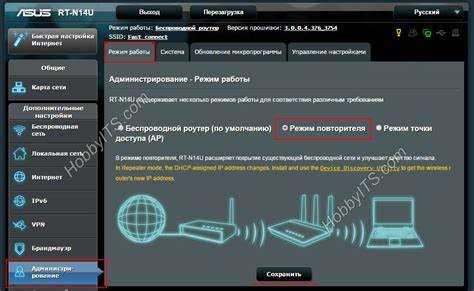
Чтобы узнать IP-адрес роутера Asus, откройте командную строку в Windows: нажмите Win + R, введите cmd и нажмите Enter.
Введите команду:
ipconfig
Найдите строку «Основной шлюз» в разделе активного сетевого подключения (Ethernet или Wi-Fi). Это и есть IP-адрес роутера.
Для Linux или macOS используйте терминал и команду:
netstat -rn | grep default
Или:
ip route | grep default
В результате отобразится IP-адрес шлюза. Откройте его в браузере для доступа к настройкам роутера.
Использование фирменной утилиты Asus Device Discovery
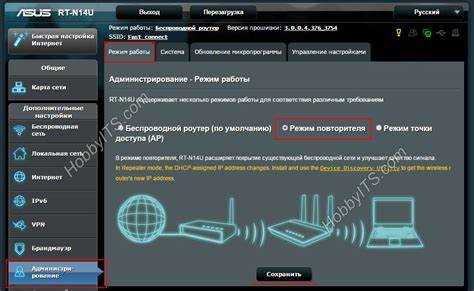
Asus Device Discovery – инструмент для быстрого поиска сетевых устройств Asus. Он обнаруживает маршрутизаторы, повторители и точки доступа в локальной сети.
- Скачайте утилиту с официального сайта Asus и установите.
- Подключите компьютер к сети, где работает роутер.
- Запустите Asus Device Discovery. Программа автоматически сканирует локальную сеть.
- В списке найденных устройств выберите нужное. В колонке IP-адрес отобразится адрес маршрутизатора.
- Щелкните на IP-адрес для перехода в веб-интерфейс роутера.
Если устройство не обнаружено:
- Проверьте, что роутер включён и подключён к сети.
- Убедитесь, что компьютер подключён к той же сети (кабелем или Wi-Fi).
- Отключите VPN и файрвол, если они могут блокировать сканирование.
- Попробуйте перезапустить утилиту и маршрутизатор.
Asus Device Discovery удобен, если IP-адрес изменён вручную или получен от DHCP-сервера. Это исключает необходимость ручного поиска и ускоряет доступ к настройкам устройства.
Поиск маршрутизатора Asus в локальной сети с помощью сторонних сканеров

Если стандартные методы не позволяют определить IP-адрес роутера Asus, можно использовать сторонние сетевые сканеры, такие как Advanced IP Scanner, Angry IP Scanner или Nmap. Эти утилиты анализируют активные устройства в локальной сети и позволяют быстро найти нужный IP.
Advanced IP Scanner прост в использовании: запустите сканирование, дождитесь списка устройств и найдите строку с названием Asus или MAC-адресом, начинающимся с OUI-префиксов производителя (например, 04:D9:F5, 24:4B:FE, CC:5D:4E).
Angry IP Scanner требует указания диапазона сканирования. Введите диапазон локальной сети (например, 192.168.1.1-254), запустите поиск и обратите внимание на устройства с активным веб-интерфейсом.
Для продвинутого анализа используйте Nmap. В командной строке выполните nmap -sn 192.168.1.0/24, чтобы вывести список активных IP. Затем выполните nmap -p 80,443 192.168.1.1-254, чтобы выявить IP с работающим веб-интерфейсом.

После обнаружения IP-адреса роутера Asus в сети откройте браузер и введите этот адрес в адресную строку. Например, если утилита нашла устройство по адресу 192.168.1.1, введите http://192.168.1.1 и нажмите Enter.







